วิธีสร้างแบบฟอร์มการสั่งซื้อ WordPress ใน 5 ขั้นตอนง่ายๆ
เผยแพร่แล้ว: 2022-07-20ต้องการสร้างแบบฟอร์มการสั่งซื้อ WordPress สำหรับไซต์ของคุณหรือไม่?
แบบฟอร์มการสั่งซื้อเป็นวิธีที่ยอดเยี่ยมในการสร้างรายได้จากไซต์ของคุณโดยไม่ต้องมีไซต์อีคอมเมิร์ซที่ครบถ้วน แต่คุณจะสร้างได้อย่างไร? คุณควรพิจารณาสร้างแบบฟอร์มการสั่งซื้อ WordPress ตั้งแต่เริ่มต้นหรือไม่?
คำตอบสั้น ๆ คือ: ไม่ คุณสามารถสร้างแบบฟอร์ม WordPress โดยใช้ปลั๊กอินของแบบฟอร์มโดยใช้เวลาน้อยกว่าครึ่งหนึ่งในการสร้างตั้งแต่เริ่มต้น และถ้าคุณไม่ใช่นักพัฒนาเอง การใช้ปลั๊กอินก็อาจจะถูกกว่าเช่นกัน
แต่มีปลั๊กอินแบบฟอร์มมากมายอยู่ที่นั่น คุณเลือกอันไหน?
ในบทความนี้ คุณจะเห็นขั้นตอนทีละขั้นตอนในการสร้างแบบฟอร์มการสั่งซื้อ WordPress โดยใช้ปลั๊กอินที่ใช้งานง่าย และคุณสามารถใช้วิธีนี้ได้แม้ว่าคุณจะไม่มีประสบการณ์ในการเขียนโค้ดก็ตาม
มาดำน้ำกันเถอะ
ทำไมคุณถึงต้องการแบบฟอร์มการสั่งซื้อ
แบบฟอร์มคำสั่งซื้อ WordPress บนไซต์ของคุณทำให้คุณสามารถขายบริการ สินค้า และผลิตภัณฑ์ดิจิทัลโดยไม่ต้องตั้งค่าอีคอมเมิร์ซ ดังนั้น การใช้แบบฟอร์มคำสั่งซื้อของ WordPress จึงเป็นตัวเลือกที่สมบูรณ์แบบสำหรับไซต์บริการ ฟรีแลนซ์ และผู้มีอิทธิพล มีการบำรุงรักษาเพียงเล็กน้อยหรือไม่มีเลย และคุณสามารถตั้งค่าและเริ่มต้นได้อย่างรวดเร็ว
เราไม่ได้ตั้งใจจะพูดว่าการสร้างไซต์อีคอมเมิร์ซไม่ถูกต้อง หากเป็นแนวทางที่คุณต้องการ ก็ดีสำหรับคุณ แต่ถ้าคุณไม่ต้องการสร้างร้านค้าและจัดการสินค้าคงคลังด้วยตนเอง แบบฟอร์มคำสั่งซื้อคือทางออกที่ดีที่สุดของคุณ
ส่วนที่ดีที่สุดคือคุณสามารถรวมแบบฟอร์มคำสั่งซื้อลงในหน้า Landing Page ได้โดยตรง หากคุณคุ้นเคยกับปลั๊กอิน WordPress อยู่แล้ว คุณจะรู้ว่าเครื่องมือสร้างหน้า Landing Page ของ WordPress ส่วนใหญ่อนุญาตให้คุณเพิ่มแบบฟอร์มในหน้าใดก็ได้
ตอนนี้เรารู้แล้วว่าเหตุใดคุณจึงควรสร้างแบบฟอร์มคำสั่งซื้อ WordPress มาเริ่มสร้างกันเลย!
วิธีสร้างแบบฟอร์มการสั่งซื้อ WordPress
ในการสร้างแบบฟอร์มการลงทะเบียนกิจกรรมออนไลน์ เราจะใช้ปลั๊กอินตัวสร้างแบบฟอร์มยอดนิยมสำหรับ WordPress ที่เรียกว่า WPForms
ส่วนที่ดีที่สุดเกี่ยวกับการใช้ WPForms ไม่ใช่เรื่องง่ายที่จะสร้างฟอร์ม คุณไม่จำเป็นต้องมีปลั๊กอินอีคอมเมิร์ซเช่น WooCommerce หรือ Easy Digital Downloads เพื่อขายผลิตภัณฑ์และบริการทางออนไลน์
หากคุณทำตามทุกขั้นตอนในบทความนี้ คุณสามารถสร้างแบบฟอร์มการสั่งซื้อ WordPress ได้ดังนี้:
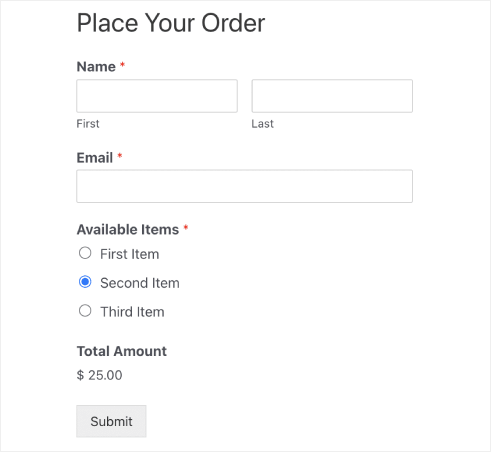
ขั้นตอนที่ #1: สร้างแบบฟอร์ม WordPress ใหม่
สิ่งแรกที่คุณต้องทำคือติดตั้งและเปิดใช้งาน WPForms
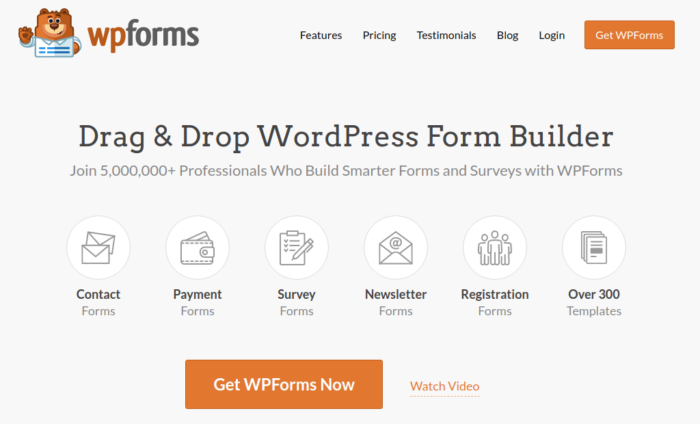
WPForms เป็นปลั๊กอินสร้างฟอร์มอันดับ 1 ของ WordPress ในโลก หากคุณไม่แน่ใจว่าจะติดตั้ง WPForms อย่างไร คุณควรอ่านคำแนะนำทีละขั้นตอนเกี่ยวกับวิธีการติดตั้งปลั๊กอินใน WordPress
จากนั้นตรงไปที่แดชบอร์ด WPForms ของคุณและไปที่ ดาวน์โหลด เพื่อรับปลั๊กอินของคุณ:
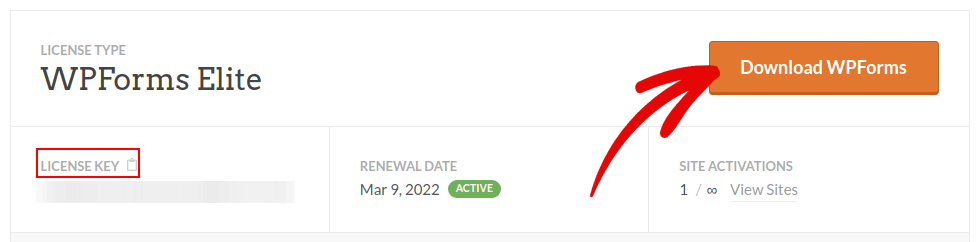
ถัดไป ติดตั้งและเปิดใช้งานปลั๊กอินบนไซต์ของคุณ และคัดลอกรหัสใบอนุญาตของคุณในแท็บเดียวกัน
สุดท้าย ไปที่แดชบอร์ด WordPress ของคุณและตรงไปที่ WPForms » การตั้งค่า และวางรหัสใบอนุญาตของคุณ:
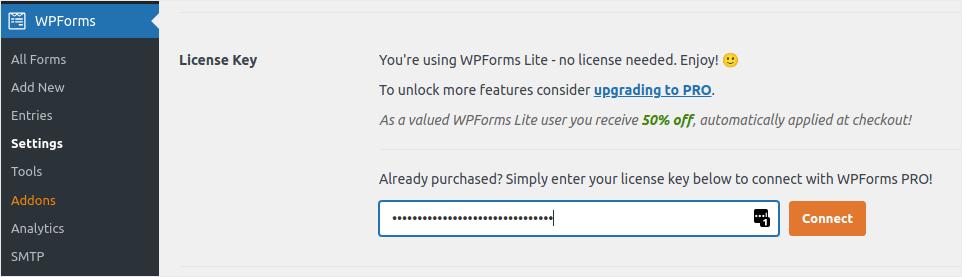
เมื่อเสร็จแล้ว ให้คลิก เชื่อมต่อ
เมื่อติดตั้งและเปิดใช้งาน WPForms แล้ว ก็ถึงเวลาสร้างแบบฟอร์มแรกของคุณ ตรงไปที่ WPForms » เพิ่มใหม่ :
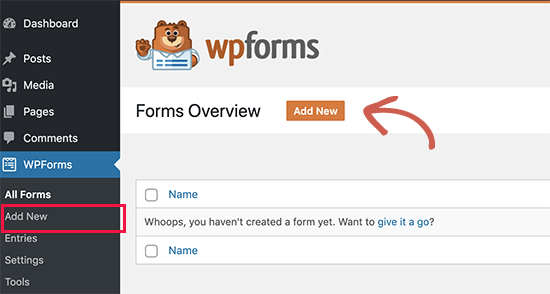
ซึ่งจะเป็นการเปิดตัวสร้างแบบฟอร์มลากและวาง WPForms
ขั้นตอนที่ #2: เลือกเทมเพลตแบบฟอร์มคำสั่งซื้อ WordPress
เมื่อต้องการสร้างฟอร์มใหม่ ให้ตั้งชื่อและเลือกแม่แบบฟอร์มของคุณ:
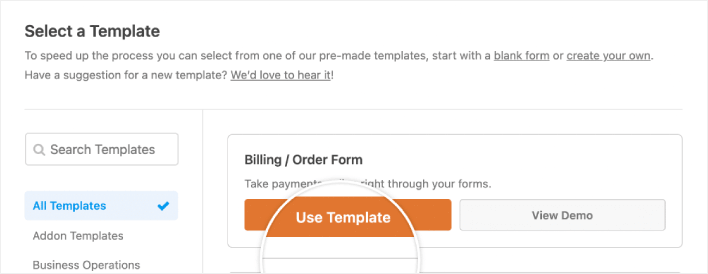
ด้วย WPForms คุณจะได้รับเทมเพลตฟอร์มที่ออกแบบไว้ล่วงหน้าจำนวนมาก ซึ่งคุณสามารถนำเข้าได้ง่ายๆ ในคลิกเดียว แล้วปรับแต่งตามที่คุณต้องการ หากต้องการดูรายการคุณสมบัติทั้งหมดอย่างละเอียดยิ่งขึ้น คุณควรตรวจสอบการตรวจสอบ WPForms ของเรา
ขั้นตอนที่ #3: ปรับแต่งแบบฟอร์มการสั่งซื้อของคุณ
ถัดไป คุณจะต้องแก้ไขรายการที่สามารถสั่งซื้อได้
ในการดำเนินการนี้ ให้เลื่อนลงไปที่ส่วน "รายการที่มีอยู่" ทางด้านขวาที่มีเทมเพลตรวมอยู่และคลิกที่มัน

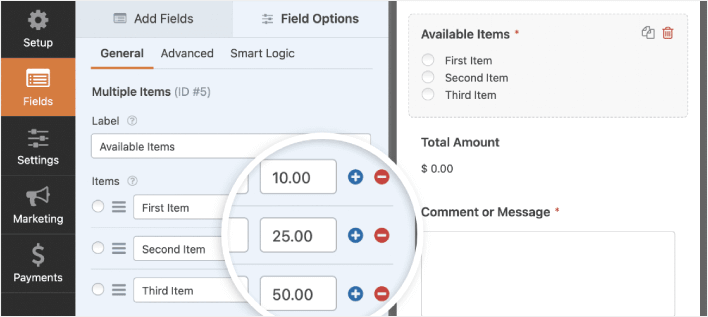
ซึ่งจะเป็นการเปิดตัวเลือกฟิลด์ในแผงด้านซ้าย คุณสามารถเปลี่ยนชื่อฟิลด์ เพิ่มหรือลบรายการสั่งซื้อ และเปลี่ยนแปลงราคาได้ที่นี่ เมื่อคุณปรับแต่งแบบฟอร์มการสั่งซื้อ WordPress เสร็จแล้ว ให้คลิก บันทึก
คุณยังสามารถทำให้แบบฟอร์มดูดีโดยทำตามขั้นตอนในโพสต์ของเราเกี่ยวกับวิธีสร้างแบบฟอร์มหลายขั้นตอนใน WordPress เป็นวิธีที่ดีในการปรับปรุงประสบการณ์ของผู้ใช้และลดอัตราการละทิ้งรถเข็น แต่เราจะยึดหน้าเดียวสำหรับบทช่วยสอนนี้
ขั้นตอนที่ #4: กำหนดค่าการตั้งค่าแบบฟอร์มการสั่งซื้อ WordPress ของคุณ
ถัดไป คุณจะต้องตั้งค่าการแจ้งเตือนและการยืนยัน
การแจ้งเตือนคืออีเมลที่คุณได้รับเมื่อมีคนกรอกแบบฟอร์ม การยืนยันมีขึ้นเพื่อเตือนผู้ใช้ว่าพวกเขาได้กรอกแบบฟอร์มเรียบร้อยแล้ว โดยปกตินี่คือข้อความ "ขอบคุณ" แต่คุณสามารถเปลี่ยนเส้นทางผู้ใช้ของคุณไปยังหน้าเฉพาะได้
ตรงไปที่ การตั้งค่า»การยืนยัน เพื่อกำหนดการตั้งค่าการยืนยัน:
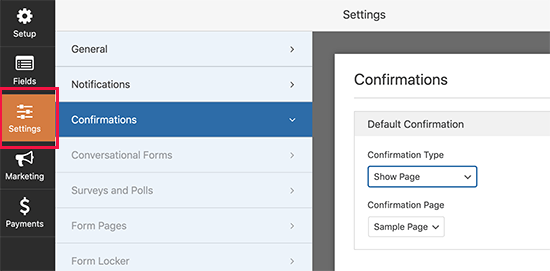
จากนั้นในเมนูเดียวกัน ให้ไปที่การ แจ้งเตือน เพื่อกำหนดค่าข้อความแจ้งเตือนของคุณ:
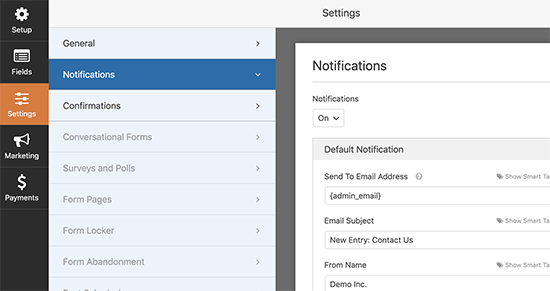
ตามค่าเริ่มต้น การแจ้งเตือนจะถูกส่งไปยังอีเมลผู้ดูแลระบบ WordPress ดังนั้น หากคุณต้องการให้ส่งอีเมลไปที่อื่น เช่น รหัสอีเมลของหัวหน้าฝ่ายขาย คุณสามารถทำได้ที่นี่
ขั้นตอนที่ #5: กำหนดค่าการตั้งค่าการชำระเงินแบบฟอร์มการสั่งซื้อ WordPress
ต่อไป เราจะช่วยคุณรับชำระเงินผ่านแบบฟอร์มกิจกรรมออนไลน์ของคุณ WPForms ทำงานร่วมกับ PayPal, Authorize.Net, Square และ Stripe เพื่อรับชำระเงินด้วยบัตรเครดิต ดังนั้น สิ่งที่คุณต้องทำคือติดตั้งส่วนเสริมการชำระเงินสำหรับ WPForms
จากนั้นคลิกแท็บ การชำระเงิน ในตัวแก้ไขแบบฟอร์มและเลือกการรวมที่คุณตั้งค่า
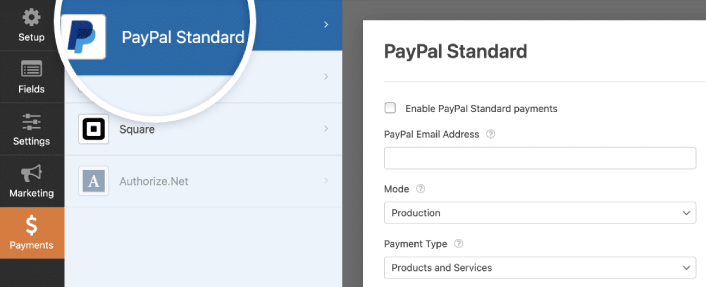
หลังจากที่คุณกำหนดการตั้งค่าการชำระเงินเสร็จแล้ว ให้คลิก บันทึก เพื่อจัดเก็บการเปลี่ยนแปลงของคุณ
ขั้นตอนที่ #6: เพิ่มแบบฟอร์มการสั่งซื้อ WordPress ไปยังเว็บไซต์ของคุณ
คุณสามารถเพิ่มแบบฟอร์มลงทะเบียนกิจกรรมออนไลน์ได้ทุกที่บนไซต์ของคุณโดยใช้บล็อก WordPress WPForms:
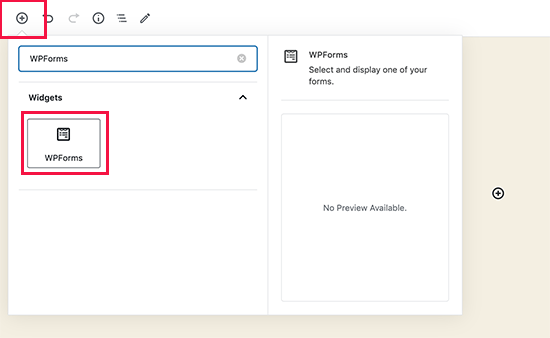
เลือกแบบฟอร์มการสั่งซื้อ WordPress ของคุณ:
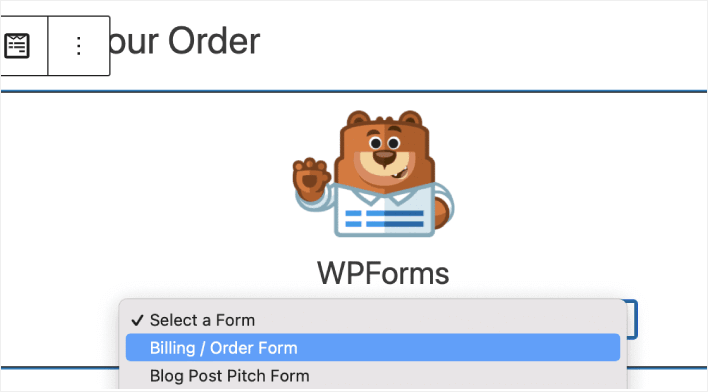
และคุณทำเสร็จแล้ว!
หากคุณปฏิบัติตามทุกขั้นตอน คุณจะเห็นแบบฟอร์มการสั่งซื้อบนเว็บไซต์ของคุณดังนี้:
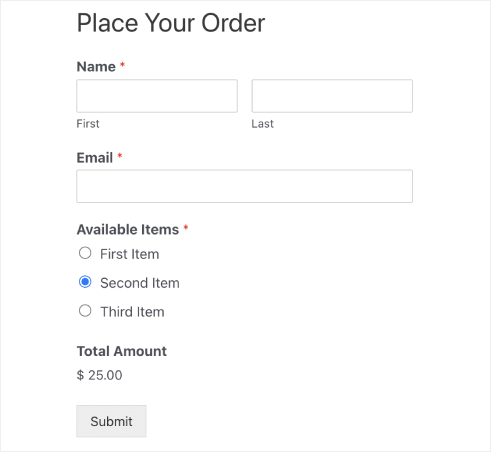
วิธีโปรโมตแบบฟอร์มคำสั่งซื้อ WordPress ของคุณ
นั่นคือทั้งหมดสำหรับคนนี้!
ถึงตอนนี้ คุณได้สร้างแบบฟอร์มคำสั่งซื้อ WordPress แล้ว ต่อไป คุณควรตั้งค่าการติดตามการละทิ้งแบบฟอร์มเพื่อลดอัตราการละทิ้งแบบฟอร์มของคุณ
หลังจากนั้น สิ่งที่เหลืออยู่ก็คือการสร้างการเข้าชมไซต์ของคุณ เพื่อให้แบบฟอร์มของคุณสามารถทำงานได้และเริ่มการแปลง วิธีง่ายๆ ในการทำเช่นนั้นคือการเริ่มใช้การแจ้งเตือนแบบพุช การส่งการแจ้งเตือนแบบพุชเป็นวิธีที่ยอดเยี่ยมในการสร้างการเข้าชมซ้ำสำหรับไซต์ของคุณ หากเป็นสิ่งที่คุณสนใจ คุณควรตรวจสอบบทความเหล่านี้ด้วย:
- ค่าการแจ้งเตือนแบบพุช: ฟรีจริงหรือ (วิเคราะห์ราคา)
- วิธีเพิ่มการเข้าชมบล็อก WordPress ของคุณ (9 วิธีง่ายๆ)
- วิธีเพิ่มอัตราการเลือกรับการแจ้งเตือนทางเว็บของคุณ (7 วิธี)
เราขอแนะนำให้ใช้ PushEngage เพื่อส่งการแจ้งเตือนแบบพุชของคุณ PushEngage เป็นซอฟต์แวร์แจ้งเตือนแบบพุชอันดับ 1 ของโลก ดังนั้น หากคุณยังไม่ได้เริ่มใช้งาน PushEngage วันนี้
